Hem > Felsökning > Om du har problem med maskinen > Pappershanterings- och utskriftsproblem
Pappershanterings- och utskriftsproblem
Om du efter att ha läst den här tabellen fortfarande behöver hjälp kan du läsa de senaste Vanliga frågor & felsökning tipsen på support.brother.com.
Utskriftsproblem
| Problem | Lösningar |
|---|
| Ingen utskrift | (Windows) Kontrollera att korrekt skrivardrivrutin har installerats och valts. |
| Kontrollera om det visas ett felmeddelande på maskinens skärm. |
| Kontrollera om maskinen är online:
|
| Livslängden för en eller flera av bläckpatronerna är nästan slut. |
| Om gamla outskrivna data finns kvar i utskriftsbufferten hindrar det att nya utskriftsjobb skrivs ut. Öppna skrivarikonen och radera alla data enligt följande:
|
| Sidhuvud och sidfot syns när dokumentet visas på skärmen, men saknas på utskriften. | Upptill och nedtill på sidan finns ett ej utskrivbart område. Justera marginalerna upptill och nedtill i ditt dokument för att ta hänsyn till detta. |
| Kan inte utföra ”sidlayout”-utskrift. | (Windows ) Kontrollera att inställningarna för pappersformat är lika i programmet och skrivardrivrutinen. |
| Utskriftshastigheten är för låg. | (Windows) Försök att ändra skrivardrivrutinens inställning. Den högsta upplösningen kräver längre tid för databearbetning, sändning och utskrift. Testa de andra kvalitetsinställningarna i skrivardrivrutinen enligt följande: Avmarkera kryssrutan Färgförstärkning på fliken Avancerat i skrivardrivrutinen. |
| Stäng av funktionen för utskrift utan kanter. Utskrift utan kanter är långsammare än normal utskrift. |
| Stänger av inställningen Tyst läge. Utskriftshastigheten är långsammare i tyst läge. |
| Säkerställ att inställningen av mediatyp i skrivardrivrutinerna, ditt program eller inställningen av papperstyp på maskinen överensstämmer med den typ av papper som du använder. |
Problem med utskriftskvaliteten
| Problem | Lösningar |
|---|
| Dålig utskriftskvalitet | Kontrollera utskriftskvaliteten. |
| Säkerställ att inställningen av mediatyp i skrivardrivrutinerna, ditt program eller inställningen av papperstyp på maskinen överensstämmer med den typ av papper som du använder. |
| Säkerställ att bläckpatronerna är i gott skick. Följande kan orsaka att bläcket klibbar sig:
|
| Se till så att du använder originalbläck från Brother. Brother rekommenderar därför att endast Brother originalkassetter används och att tomma kassetter inte fylls med andra tonersorter. |
| Kontrollera att du använder någon av de rekommenderade papperstyperna. |
| Den miljö som rekommenderas för maskinen är mellan 20 °C till 33 °C. |
| Vita linjer visas i text eller bilder.  | Rengör skrivhuvudet. |
| Kontrollera och justera pappersmataren. |
| Se till så att du använder originalbläck från Brother. |
| Använd rekommenderat specialpapper. |
| För att förlänga skrivhuvudets livslängd, använda bläckpatronerna så effektivt som möjligt och upprätthålla utskriftskvaliteten rekommenderar vi att du inte kopplar ur maskinen så ofta och inte lämnar maskinen urkopplad under längre perioder. Vi rekommenderar att du använder |
| Mörka linjer syns i ett regelbundet mönster.  | Kontrollera och justera pappersmataren. |
| Maskinen skriver ut tomma sidor. | Kontrollera utskriftskvaliteten. |
| Se till så att du använder originalbläck från Brother. |
| För att förlänga skrivhuvudets livslängd, använda bläckpatronerna så effektivt som möjligt och upprätthålla utskriftskvaliteten rekommenderar vi att du inte kopplar ur maskinen så ofta och inte lämnar maskinen urkopplad under längre perioder. Vi rekommenderar att du använder |
| Tecken och linjer är suddiga. 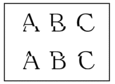 | Kontrollera utskriftsjusteringen. |
| Ändra utskriftsalternativen. |
| Text och bilder blir sneda. | Kontrollera att papperet har laddats på rätt sätt i pappersfacket och att pappersguiderna har justerats korrekt. |
| Se till att luckan för pappersstopp är ordentligt stängd. |
| Det är utsmetat bläck eller fläckar upptill imitten på den utskrivna sidan. | Kontrollera att papperet inte är för tjockt eller skrynkligt. |
| Smutsig utskrift eller rinnande bläck. | Säkerställ att du använder rekommenderade typer av papper. Vidrör inte pappret förrän bläcket är torrt. |
| Se till att utskriftsytan på papperet är vänt nedåt i pappersfacket. |
| Se till så att du använder originalbläck från Brother. |
| Om du använder fotopapper, ska du se till att den blanka sidan är vänd nedåt i facket och att du har ställt in rätt papperstyp. Om du skriver ut ett foto från din dator ska du ställa in mediatyp i skrivardrivrutinen eller i det program som du använder för att skriva ut. |
| Bläcket smetas ut eller är blött när du använder glättat fotopapper. | Kontrollera papprets fram- och baksida. Placera den glättiga ytan (utskriftssidan) nedåt. |
| Om du använder glättat fotopapper bör du kontrollera att du har rätt inställning för papperstyp. |
| Fläckar på utskriftens baksida eller längst ner på utskriften. | Kontrollera att skrivarvalsen inte är nedsmutsad med bläck. |
| Se till så att du använder originalbläck från Brother. |
| Kontrollera att du använder pappersstödet. |
| Kontrollera att det inte finns bläck på pappersmatarrullarna. |
| Utskrifterna blir vågiga i sidled. | (Windows) Välj fliken Avancerat, klicka på Övriga utskriftsalternativ och därefter Avancerade färginställningar i skrivardrivrutinen. Avmarkera kryssrutan Tvåvägsutskrift. |
| Se till så att du använder originalbläck från Brother. |
| Smuts på baksidan när du använder funktionen för automatisk dubbelsidig utskrift. | (Windows) Ändra alternativet Minska smuts i egenskaperna eller inställningarna för din skrivardrivrutin. |
Problem med pappershanteringen
| Problem | Lösningar |
|---|
| Maskinen matar inte papper. | Se till att pappersfacket är intryckt helt tills det låses på plats. |
| Se till så att luckan i bak på maskinen är stängd. |
| Om ett meddelande om pappersstopp visas på maskinens LCD och du fortfarande har problem |
| Om pappersfacket är tomt, ladda en ny pappersstapel i pappersfacket. |
| Om det finns papper i pappersfacket säkerställer du att det ligger rätt. Räta ut skrynkligt papper. Det kan hjälpa om du tar ut pappersstapeln, vänder på den och lägger tillbaka den i pappersfacket. |
| Minska mängden papper i pappersfacket och försök igen. |
| Rengör pappersupplockningsrullarna. |
| Kontrollera att pappret är lämpligt för maskinen. |
| Fotopapper matas inte på rätt sätt. | Fyll på ett extra ark av samma fotopapper i pappersfacket när du skriver ut på fotopapper. |
| Maskinen matar ut flera sidor. |
|
| Se till att luckan för pappersstopp är ordentligt stängd. |
| Se till att bottenplattan i pappersfacket inte är nedsmutsad. |
| Det finns ett pappersstopp. | Se till att pappersguiderna ställts in för rätt pappersformat. |
| Använd inställningar som förhindrar att papper fastnar. För kopiering: För utskrift: |
| Pappret fastnar när du använder dubbelsidig utskrift. | Om pappersstopp uppstår ofta vid dubbelsidig utskrift kan det finnas bläck på pappersmatarrullarna. Rengör pappersmatarrullarna. |
Skriva ut mottagna fax
| Problem | Lösningar |
|---|
| Vanligtvis orsakas detta av en dålig telefonförbindelse. Ta en kopia. Om kopian ser bra ut orsakas problemet förmodligen av en dålig förbindelse med statiska eller andra störningar på telefonlinjen. Be sändaren att sända faxmeddelandet på nytt. |
| Svarta linjer vid mottagning. | Avsändarens skanner kan vara smutsig. Be avsändaren att göra en kopia för att se om problemet ligger hos avsändarens maskin. Be om möjligt att få ett faxmeddelande från en annan fax. |
| Vänster och höger marginal är avskurna eller en sida skrivs ut på två sidor. | Om de mottagna faxmeddelandena delas och skrivs ut på två sidor eller om du får en extra tom sida kan det vara så att inställningen för pappersformat inte är rätt för det papper som används. |
| Aktivera autoförminskningsfunktionen. |
| Mottog endast färgfaxutskrifter i monokromt. | Byt de färgbläckkassetter som har tagit slut och be sedan den andra personen att skicka färgfaxet igen. |







